Riepilogo AI
Introduzione
Volete disabilitare l'editor WYSIWYG che appare nelle impostazioni di conferma? Per impostazione predefinita, quando vi trovate all'interno del costruttore di moduli, vedrete il WYSIWYG standard utilizzato da WordPress. Ma se volete disabilitare questo campo, potete farlo facilmente aggiungendo alcune righe di PHP. In questo tutorial vi spiegheremo come disabilitare questo editor.
Che cos'è un editor WYSIWYG? Si tratta di un editor visuale o di un campo di testo ricco. Quando si accede per la prima volta alla scheda Impostazioni di conferma dal costruttore di moduli, in genere si vedono due schede. Una è per l'editor di testo visivo (WYSIWYG) e l'altra è una scheda di testo semplice.
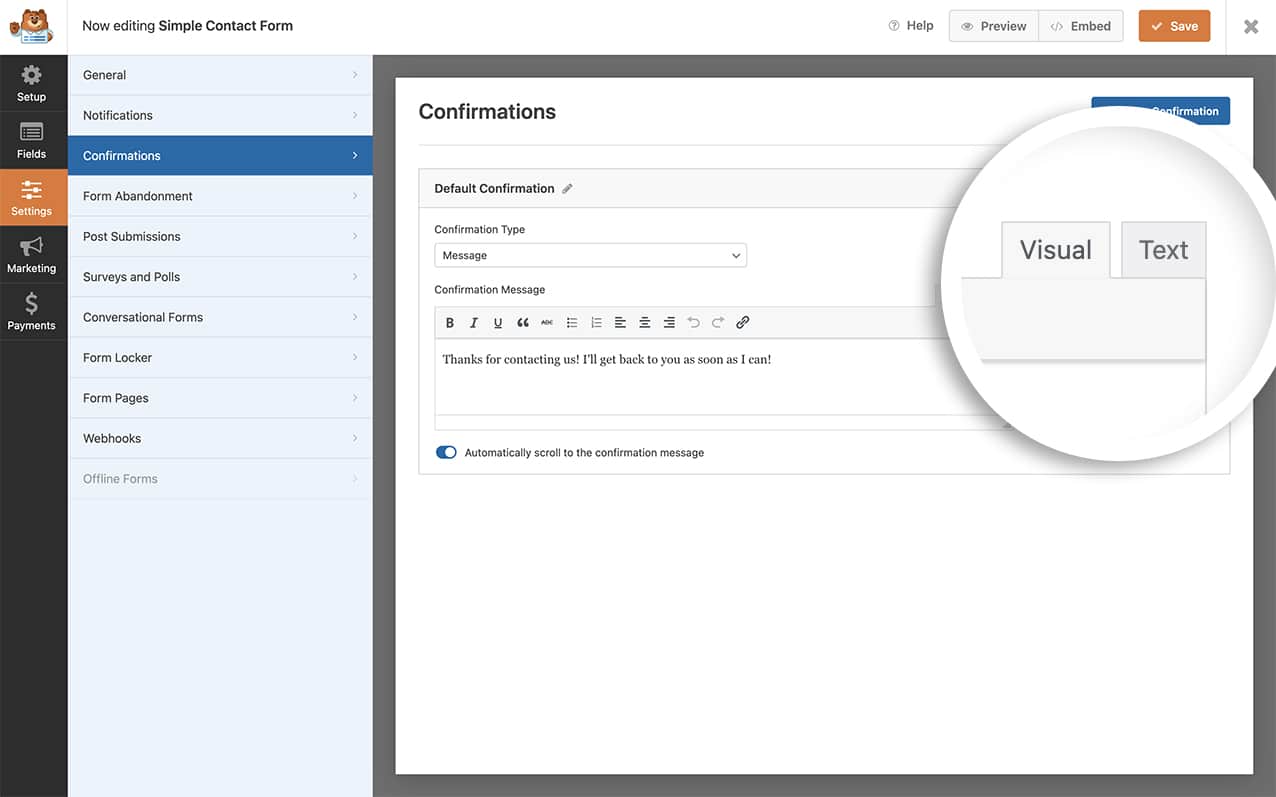
L'editor di testo semplice è in genere utilizzato più spesso dagli utenti che si trovano a proprio agio nella scrittura di HTML.
Aggiunta dello snippet per disabilitare l'editor WYSIWYG
Prima di creare il modulo, aggiungiamo lo snippet che disabiliterà l'editor. Per farlo, basta copiare e incollare questo snippet nel sito.
Se avete bisogno di aiuto per aggiungere gli snippet al vostro sito, consultate questo tutorial.
/**
* Disable the WYSIWYG editor in the Confirmation settings
*
* @link https://wpforms.com/developers/how-to-disable-the-wysiwyg-editor-inside-the-confirmation-settings/
*
*/
function wpf_dev_builder_enqueues( $view ) {
wp_add_inline_script(
'wpforms-builder',
'WPFormsBuilder.settings.tinymceDefaults = { tinymce:false, quicktags:{theme: \'modern\'} };'
);
}
add_action( 'wpforms_builder_enqueues', 'wpf_dev_builder_enqueues', 10, 1 );
La prima funzione disabilita completamente l'editor visuale (l'editor WYSIWYG) e visualizza solo l'editor di testo.
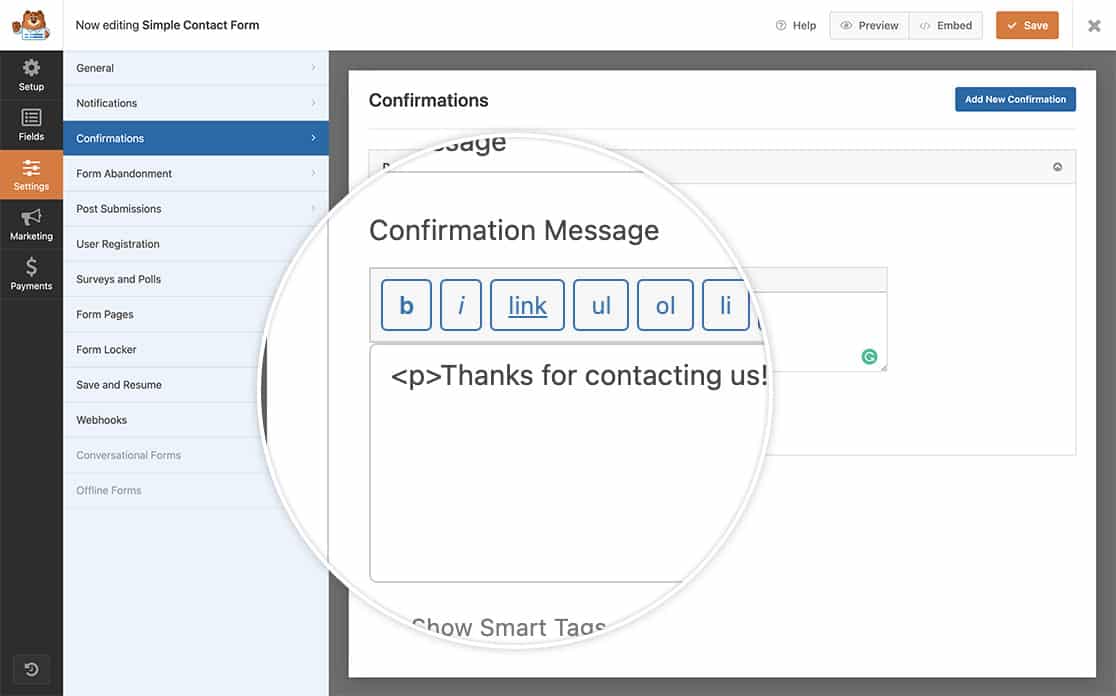
Volete anche disabilitare lo scorrimento automatico quando ci sono errori nel modulo? Consultate il nostro articolo su Come disabilitare l'effetto di scorrimento sugli errori di convalida dei campi.
